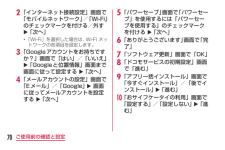Q&A
取扱説明書・マニュアル (文書検索対応分のみ)
"チェック"1 件の検索結果
"チェック"13 件の検索結果
全般
質問者が納得Eメールのアプリを起動して本体のメニュー画面を出して「アカウント管理」を開きます。自分のアカウント名をタッチして開き「サーパー設定」の「受信設定」を開きます。一番下に「サーバーからEメール削除」の項目を「設定無し」にすれば受信してもサーバーからメールは削除されずPCで見ても残っているはずです。PC側のメーラーでも同様に受信サーバーの斯う寝区でサーバーにコピーを置くに印を付けます。
4907日前view16
88ご使用前の確認と設定縦横画面の自動回転のON / OFFを切り替えます。ロングタッチすると、「表示」画面が表示されます。Wi-Fi機能のON/OFFを切り替えます。ロングタッチすると、「Wi-Fi」画面が表示されます。Bluetooth機能のON / OFFを切り替えます。ロングタッチすると、「Bluetooth」画面が表示されます。GPS機能の有効/無効を切り替えます。ロングタッチすると、「位置情報アクセス」画面が表示されます。「クイック設定」画面が表示されます。b Qスライドアプリ欄タップしてQスライドアプリ(動画、インターネット、カレンダー、電卓)を起動します。c Qリモート欄(例:テレビの場合)登録したデバイスのリモコンとして使用できます。d 画面の明るさ調整欄画面の明るさを調整します。•「自動」にチェックを付けると、画面の明るさを自動で調整します。基本の明るさはスライドバーで設定できます。e 日付日付を表示します。f 通知情報通知情報の詳細を表示します。g 通信事業者名/ SIM事業者名左には、現在接続中のネットワークの通信事業者名が表示され、右には、SIMカードから読み取った事業者名が表示され...
70ご使用前の確認と設定b 「インターネット接続設定」画面で「モバイルネットワーク」/「Wi-Fi」のチェックマークを付ける/外すu「次へ」•「Wi-Fi」を選択した場合は、Wi-Fi ネットワークの各項目を設定します。c 「Googleアカウントをお持ちですか?」画面で「はい」/「いいえ」u「Googleと位置情報」画面まで画面に従って設定するu「次へ」d 「メールアカウントの設定」画面で「Eメール」/「Google」u画面に従ってメールアカウントを設定するu「次へ」e 「パワーセーブ」画面で「パワーセーブ」を使用するには「パワーセーブを使用する」のチェックマークを付けるu「次へ」f 「ありがとうございます」画面で「完了」g 「ソフトウェア更新」画面で「OK」h 「ドコモサービスの初期設定」画面で「進む」i 「アプリ一括インストール」画面で「今すぐインストール」/「後でインストール」u「進む」j 「おサイフケータイの利用」画面で「設定する」/「設定しない」u「進む」
93ご使用前の確認と設定PINロック解除コードPINロック解除コードは、PINコードがロックされた状態を解除するための8桁の番号です。なお、PINロック解除コードはお客様ご自身では変更できません。•PINロック解除コードの入力を10回連続して間違えると、ドコモminiUIMカードがロックされます。その場合は、ドコモショップ窓口にお問い合わせください。PINコードを有効にする電源を入れたときにPINコードを入力するように設定します。a ホーム画面で u「本体設定」 u「セキュリティ」b 「UIMカードのロック設定」c 「UIMカードのロック」d PINコードを入力して「OK」•「UIMカードのロック」にチェックマークが付きます。PINロックを解除するPINコードの入力を3回連続間違えてPINコードがロックされた場合は、以下のように操作します。a PINロック解除コード入力画面でPINロック解除コードを入力して「OK」b 新たに設定するPINコードを入力して「OK」c 手順2で入力したものと同じPINコードを入力して「OK」
59ご使用前の確認と設定表示を拡大/縮小する使用するアプリケーションによっては表示を拡大することができます。また、拡大した状態から縮小することもできます。•ピンチアウトすると指の動きに合わせて画面が拡大表示されます。•ピンチインすると指の動きに合わせて画面が縮小表示されます。画面の表示方向を変更する本端末を横向き/縦向きにすると、自動的に横画面表示/縦画面表示に切り替わります。•表示方向が自動的に切り替わらないアプリケーションもあります。•本端末が地面に対して水平に近い状態で向きを変えても、横画面表示/縦画面表示は切り替わりません。a ホーム画面で u「本体設定」 u「表示」b 「縦横表示の自動回転」にチェックマークを付ける
114付録症 状 チェック電池の使用時間が短い•内蔵電池は消耗品です。充電を繰り返すごとに、1回で使える時間が次第に短くなっていきます。 十分に充電しても購入時に比べて使用時間が極端に短くなった場合は、裏表紙の「故障お問い合わせ先」または、ドコモ指定の故障取扱窓口までお問い合わせください。キーを押しても動作しない•画面ロックを設定していませんか。→P56症 状 チェック電池の使用時間が短い•圏外の状態で長時間放置されるようなことはありませんか。圏外時は通信可能な状態にできるよう電波を探すため、より多くの電力を消費しています。•内蔵電池の使用時間は、使用環境や劣化度により異なります。 内蔵電池の劣化度を確認してください。 → P120
116付録症 状 チェック端末動作が不安定-必要なデータを事前にバックアップした上でセーフモードをご利用ください。-お客様ご自身で作成されたウィジェットが消える場合があります。-セーフモードは通常の起動状態ではないため、通常ご利用になる場合には、セーフモードを終了しご利用ください。•開発者向けオプションは開発専用に設計されているため、設定すると端末や端末上のアプリケーションが正常に動作しなくなる場合があります。症 状 チェック端末動作が不安定-セーフモードの起動方法1.電源OFFの状態から電源キーを 1秒以上押し続けます。2.docomoロゴが表示されたあと、ホーム画面が表示されるまで、音量キー(下)を押し続けます。※セーフモードが起動すると画面左下に「セーフモード」と表示されます。※セーフモードを終了するには、電源を一度OFFにし起動し直してください。
117付録症 状 チェック通話ができない(場所を移動しても「圏外」の表示が消えない、電波の状態は悪くないのに発信または着信ができない)•電源を入れ直すか、ドコモminiUIMカードを入れ直してください。•電波の性質により、「圏外ではない」「電波状況を示す電波レベルが4本表示している 」状態でも発信や着信ができない場合があります。場所を移動してかけ直してください。•電波の混み具合により、多くの人が集まる場所では電話やメールが混み合い、つながりにくい場合があります。その場合は話中音が流れます。場所を移動するか、時間をずらしてかけ直してください。症 状 チェックアプリケーションが正しく動作しない(起動できない、エラーが頻繁に起こるなど)•無効化されているアプリケーションはありませんか。無効化されているアプリケーションを有効にしてから再度お試しください。■■ 通話症 状 チェック をタップしても発信できない•機内モードを設定していませんか。
112付録症 状 チェック画面が動かない、電源が切れない•画面が動かなくなったり、電源が切れなくなった場合に本端末の電源を強制的に切ることができます。-電源キーを11秒以上押し続けると、強制的に電源を切ることができます。-11秒より短い場合、再起動する場合があります。■■ 充電症 状 チェック充電ができない•アダプタの電源プラグやシガーライタープラグがコンセントまたはシガーライターソケットに正しく差し込まれていますか。•アダプタと本端末が正しくセットされていますか。トラブルシューティング(FAQ)故障かな?と思ったら•まずはじめに、ソフトウェアを更新する必要があるかをチェックして、必要な場合にはソフトウェアを更新してください。 (ソフトウェア更新→P125)•気になる症状のチェック項目を確認しても症状が改善されないときは、裏表紙の「故障お問い合わせ先」または、ドコモ指定の故障取扱窓口までお気軽にご相談ください。■■ 電源症 状 チェック本端末の電源が入らない•電池切れになっていませんか。→P52
113付録症 状 チェック画面に「充電してください。」と表示される•電池残量が少ない場合は充電してください。 → P52■■ 端末操作症 状 チェック操作中・充電中に熱くなる•操作中や充電中、また、充電しながら動画撮影やワンセグ視聴などを長時間行った場合などには、本端末や内蔵電池、アダプタが温かくなることがありますが、動作上問題ありませんので、そのままご使用ください。症 状 チェック充電ができない•ACアダプタ(別売)をご使用の場合、ACアダプタのコネクタが本端末にしっかりと接続されていますか。•横置き充電アダプタ(試供品)を使用する場合、本端末のmicroUSB接続端子は汚れていませんか。汚れたときは、端子部分を乾いた綿棒などで拭いてください。•充電しながら通話や通信、その他機能の操作を長時間行うと、本端末の温度が上昇して電池の状態アイコンが充電中にならない場合があります。その場合は、本端末の温度が下がってから再度充電を行ってください。
109付録■■ タグ情報を書き込むa ホーム画面で「アプリ」 u「LG Tag+」u「マイタグ」/「タグ書き込み」タブb 本端末に登録したマイタグ情報を選択する/ URLやテキストを入力するc 「NFCタグに書込む」d 本端末背面の マークをLG Tag+用NFCタグにかざす マークをLG Tag+用NFCタグにかざしてください。「LG Tag+」と書かれた丸い部分が NFCタグです。カードからはがして、 ご使用ください。LG Tag+用NFCタグ本端末をLG Tag+用NFCタグにかざすだけで、簡単に本端末の設定(「マナーモード:ON」、「GPS:ON」、「Bluetooth:ON」など)を変更したり、LGTag+用NFCタグに書き込んだURLからウェブページを表示したり、テキスト内容を表示することができます。•LG Tag+用NFCタグに書き込み可能なタグ情報は、次の3種類です。- 本端末の設定に関するマイタグ情報- URL-テキスト(書き込み可能なテキストサイズは137バイトまでです)•あらかじめ本端末のホーム画面で u 「 本体設定」 u 「その他...」 u 「NFC /おサイフケータイ設定」...
- 1
- 1
- 2